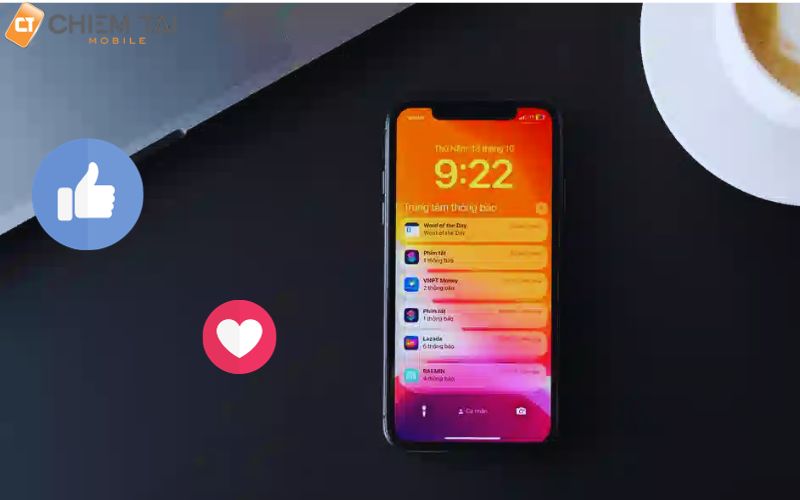Mục lục
Mất điện thoại là một trong những trường hợp mà ai cũng có thể gặp phải. Tuy nhiên bạn không cần phải lo lắng, với sự phát triển của công nghệ, việc tìm điện thoại bị mất qua Google trở nên dễ dàng hơn bao giờ hết. Trong bài viết này, Chợ Tốt sẽ chia sẻ đến bạn một số bí quyết và hướng dẫn chi tiết để giúp bạn tìm lại chiếc điện thoại của mình.
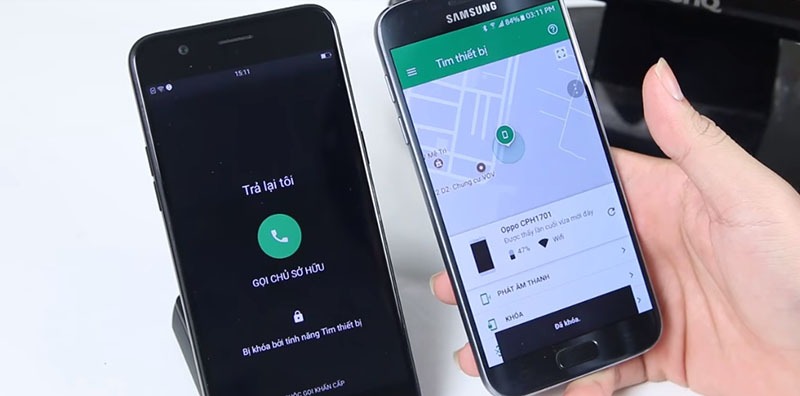
Cần chuẩn bị gì trước khi tìm điện thoại bị mất qua Google
Để có thể tìm lại chiếc điện thoại bị mất bằng Google, bạn cần phải đảm một số tiêu chí sau đây để quá trình tìm kiếm trở nên nhanh chóng và hiệu quả:
- Thiết bị của bạn phải được hoạt động trên hệ điều hành từ Android 2.2 trở lên.
- Điện thoại của bạn cần phải luôn bật chế độ định vị GPS.
- Người dùng cần phải bật chế độ kết nối internet thường xuyên.
- Tài khoản Gmail đã được đăng nhập sẵn vào điện thoại của bạn.
- Trình quản lý ứng dụng Tìm thiết bị phải được kích hoạt mới có thể tìm điện thoại qua Google.
Tìm điện thoại bị mất qua Google bằng cách xác định vị trí
Phần lớn những dòng điện thoại thông minh trên thị trường hiện nay đều sẽ được tích hợp tính năng “Tìm thiết bị”. Tuy nhiên, để có thể tìm được điện thoại, tính năng này phải được kích hoạt trước khi bị mất điện thoại. Ưu điểm nổi bật của tính năng là khả năng theo dõi vị trí điện thoại một cách tự động.
Nếu không may điện thoại bị mất, người dùng có thể truy cập tài khoản Google vào một chiếc điện thoại khác để xác định được vị trí cuối cùng. Đồng thời, bạn cũng phải đảm bảo điện thoại bị mất đáp ứng đủ các tiêu chí trên. Lúc này, điện thoại sẽ đổ chuông, giúp bạn dễ dàng nhận biết điện thoại đang ở vị trí nào. Đồng thời, bạn cũng có thể tiến hành xóa dữ liệu hoặc khóa điện thoại nếu không may bị đánh cắp.
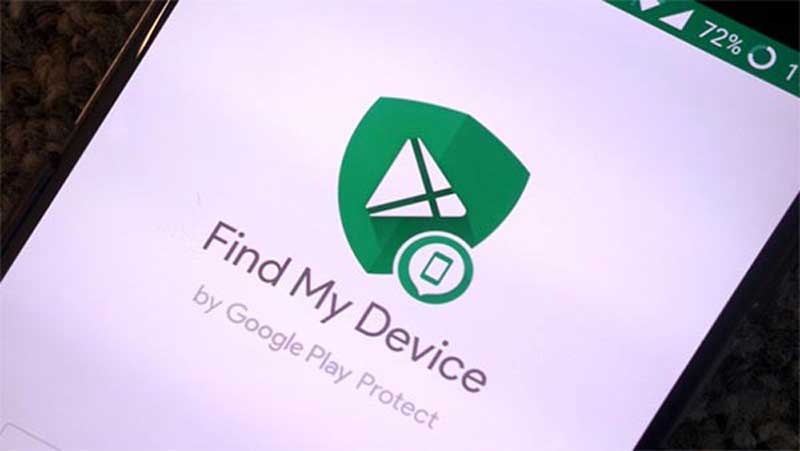
Các bước bật tính năng Tìm thiết bị trên điện thoại được thực hiện như sau:
Bước 1: Tiến hành mở tính năng Tìm kiếm thiết bị
- Vào mục “Cài đặt” -> “Google” -> “Bảo mật”.
- Chọn “Tìm thiết bị” -> Kích hoạt
Bước 2: Bật chế độ “Vị trí”
- Vào mục “Cài đặt” -> Chọn mục “Vị trí” và kích hoạt. Đồng thời, tại lựa chọn “Phương pháp định vị điện thoại”, tiến hành bấm chọn “Độ chính xác cao”.
- Bấm chọn “Vị trí” -> Kích hoạt Dò tìm Bluetooth và Dò tìm Wifi. Đồng thời, lưu ý chọn Cải thiện độ chính xác để giúp cho việc định vị đảm bảo chính xác hơn.
- Bấm trở về “Vị trí” -> Sau đó bấm chọn “Lịch sử vị trí trên Google” và kích hoạt.
Xác định vị trí điện thoại bị mất bằng cách nào?
Nếu không thể tìm thấy điện thoại bị mất, bạn có thể đăng nhập tài khoản Google vào bất kỳ thiết bị nào khác để xác định được vị trí của nó. Các bước thực hiện như sau:
Bước 1: Truy cập “Android.com/find” và đăng nhập tài khoản Google. Nếu tài khoản này được sử dụng trên nhiều điện thoại thì bạn hãy bấm chọn điện thoại bị mất xuất hiện ở đầu màn hình. Trường hợp điện thoại bị mất có quá nhiều tài khoản, bạn hãy sử dụng tài khoản Google trên hồ sơ chính để đăng nhập.
Bước 2: Nếu đăng nhập thành công, chiếc điện thoại bị mất sẽ có thông báo.
Bước 3: Tại bản đồ, thông tin về vị trí của chiếc điện thoại sẽ xuất hiện. Tuy nhiên, vị trí định vị chỉ mang tính chất tương đối. Trong trường hợp không tìm được vị trí chính xác, người dùng cũng có cơ hội thấy được vị trí gần nhất của chiếc điện thoại.
Bước 4: Sau khi xác định được định vị, người dùng có thể thao tác phát âm thanh, xóa dữ liệu hoặc khóa điện thoại bị mất. Trong trường hợp đặc biệt, để bảo vệ điện thoại, tránh bị cắp thông tin, bạn hãy bấm chọn tính năng Bật khóa và xóa.
- Phát âm thanh: Khi bạn chọn tính năng này, dù điện thoại được cài đặt chế độ rung hoặc im lặng thì đều sẽ đổ chuông trong vòng 5 phút với mức âm lượng tối đa.
- Khóa: Sử dụng mật mã pin, mật khẩu để khóa điện thoại trong trường hợp bị mất. Trường hợp chưa có mật khẩu, bạn cũng có thể tạo mới. Đồng thời, có thể tạo thêm một số điện thoại hoặc một thông báo trên màn hình điện thoại để người nhặt được có thể liên hệ.
- Xóa: Đây là cách để xóa tất cả dữ liệu đang có trên điện thoại một cách vĩnh viễn. Tuy nhiên, các dữ liệu được lưu ở thẻ SD thì không thể xóa được. Xóa dữ liệu cũng sẽ đồng nghĩa với việc ứng dụng Tìm thiết bị cũng ngưng hoạt động. Sau khi xóa dữ liệu, nếu tìm điện thoại đã mất qua gmail thành công thì bạn có thể sử dụng điện thoại bằng cách dùng mật khẩu của tài khoản Google.
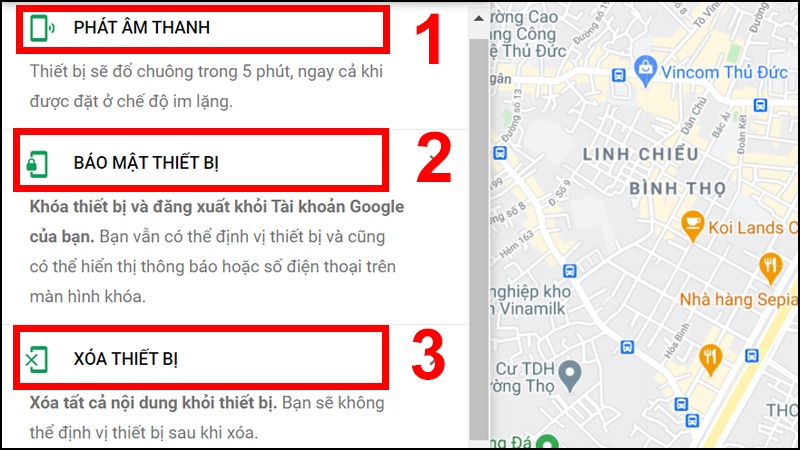
Hướng dẫn tìm điện thoại iPhone bị mất qua Google Map
Tìm lại điện thoại iPhone bị mất bằng Google như thế nào cũng là thắc mắc của rất nhiều người dùng iOS. Dưới đây là cách tìm lại điện thoại iPhone mà:
Bước 1: Bấm chọn “Cài đặt”, sau đó chọn “iCloud”.
Bước 2: Kéo xuống dưới chọn mục “ Find my iPhone” hoặc “Tìm iPhone”
Bước 3: Sau khi kích hoạt “Tìm iPhone”, hệ thống sẽ đưa bạn đến “Google Map”.
Bước 4: Tại “Google Map”, vị trí của điện thoại sẽ được xác định. Bạn có thể thu phóng tùy ý để xem thiết bị đang ở đâu.
Tuy nhiên, bạn cần lưu ý tính năng Tìm iPhone chỉ hoạt động khi điện thoại đã có sẵn kết nối 3G hoặc 4G. Do đó mà bạn nên chuẩn bị tốt nhất cho mọi tình huống có thể xảy ra. Việc tìm điện thoại iPhone bị mất qua Google Map vô cùng đơn giản khi chỉ cần sử dụng các công cụ đã được cài đặt sẵn ở hệ điều hành.
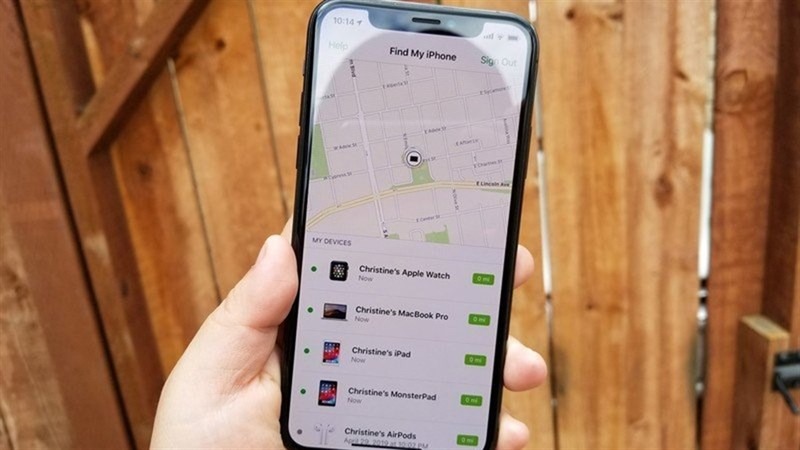
Trong trường hợp iPhone bị đánh cắp, Google Maps vẫn có thể thu thập được các dữ liệu về vị trí trước khi máy bị tắt nguồn. Với những thông tin này, bạn có thể cung cấp cho cảnh sát hoặc các đơn vị có liên quan để được hỗ trợ tìm kiếm.
Tìm iPhone được xem là một tính năng nổi bật mà Apple đã trang bị cho các dòng điện thoại. Việc sử dụng GPS để định vị điện thoại ở Google Map sẽ giúp ngăn chặn được tình trạng đánh cắp dữ liệu từ các đối tượng xấu.
Một số tính năng nổi bật của Google Tìm thiết bị
Khi sử dụng tính năng Google Tìm thiết bị, nếu không xác định được vị trí của điện thoại, bạn có thể yêu cầu phát âm thanh. Thao tác này tương tự như khi bạn nhờ người khác gọi đến điện thoại của mình để kiểm tra vị trí của điện thoại.
Với Google Tìm thiết bị, người dùng có thể khóa điện thoại từ xa thông qua việc tạo ra các mật khẩu mới. Tính năng này sẽ giúp bạn bảo mật điện thoại một cách tốt nhất.
Trong trường hợp thiết không có internet, tất cả các yêu cầu của bạn thực hiện trên Google sẽ được giữ lại. Khi có kết nối mạng, các yêu cầu này sẽ được thực hiện nhanh chóng. Bên cạnh việc khóa điện thoại, người dùng còn có thể xóa toàn bộ dữ liệu một cách đơn giản và nhanh gọn.
Dù vậy, Google Tìm thiết bị chưa phải là biện pháp hữu ích nhất trong hành trình giúp bạn tìm kiếm điện thoại. Trong trường hợp bị lấy cắp, điện thoại bị tắt nguồn và tháo sim ngay lập tức thì khả năng cao không thể sử dụng tính năng này. Tuy nhiên, đây cũng là một trong những cách tốt nhất giúp bạn có thể xóa được toàn bộ dữ liệu khi máy bật nguồn.
Lời kết
Bài viết trên đây của Chợ Tốt đã giải đáp và hướng dẫn chi tiết cách tìm điện thoại bị mất qua Google cho cả thiết bị iPhone và Android. Hy vọng bài viết sẽ thực sự hữu ích cho bạn trong việc tìm kiếm điện thoại đã mất nếu không may.